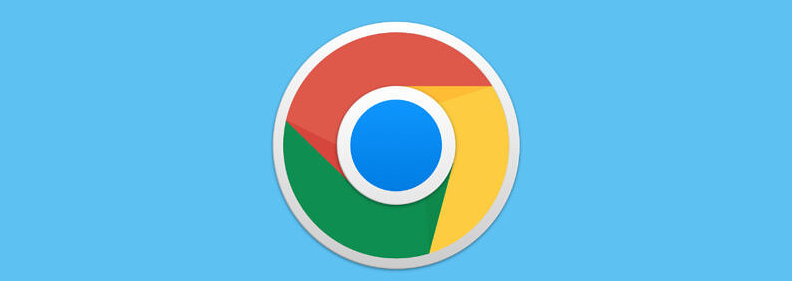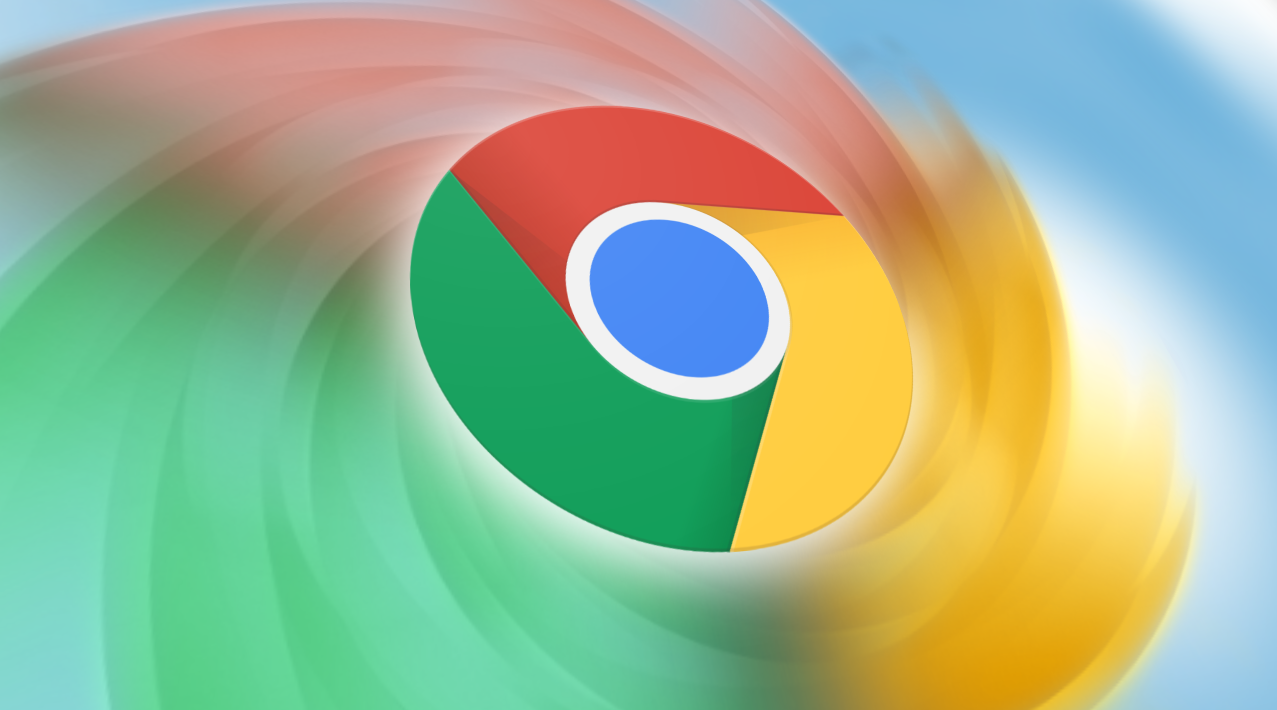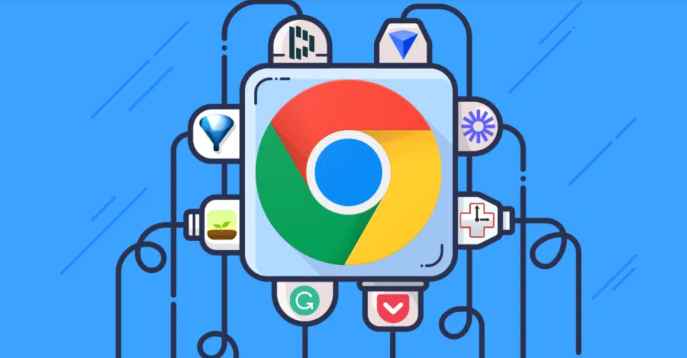1. 启用标签页分组功能:在浏览器地址栏输入`chrome://flags`,查找“tab groups”选项,将其设置为“Enabled”,然后重启浏览器。
2. 创建标签页组:右键单击一个选项卡,选择“向新群组中添加标签页”,即可创建一个新标签页组,同时可将当前标签页添加到该组中。也可以通过将需要分组的标签页拖动到同一个窗口中,它们会自动排列在一起形成分组。
3. 为标签页组命名和选择颜色:创建标签页组后,可点击组名称区域进行编辑,为组命名,以便清晰识别组内标签页的主题或用途。还能选择不同的颜色来区分各个标签页组,方便快速定位和管理。
4. 管理标签页组:若要将某个标签页移动到其他组,直接将其拖动到目标组中即可。对于不需要的标签页组,可右键单击组名称区域,选择“关闭组”来删除整个组及其包含的标签页。
5. 快捷键操作:使用快捷键能更高效地操作标签页分组。如`Ctrl+T`(Windows/Linux)或`Cmd+T`(Mac)可新建标签页并自动加入当前组;`Ctrl+W`(Windows/Linux)或`Cmd+W`(Mac)可关闭当前标签页;`Ctrl+Shift+T`(Windows/Linux)或`Cmd+Shift+T`(Mac)能恢复最近关闭的标签页。